清华同方开机安装系统,清华同方电脑开机安装系统全攻略
清华同方电脑开机安装系统全攻略

一、准备工作
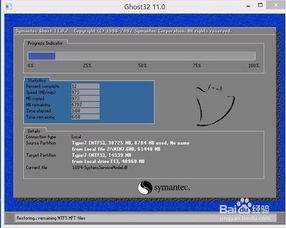
在开始安装系统之前,我们需要做好以下准备工作:
准备一个U盘或光盘,用于制作启动盘。
下载您想要安装的操作系统镜像文件(如Windows 10、Windows 7等)。
确保电脑电源充足,避免在安装过程中断电。
二、制作启动盘

我们需要将操作系统镜像文件制作成启动盘。以下是使用U盘制作启动盘的步骤:
下载并安装U盘启动盘制作软件,如“老毛桃U盘启动盘制作工具”。
将U盘插入电脑,运行制作软件。
选择“ISO文件”选项,并选择您下载的操作系统镜像文件。
点击“开始制作”按钮,等待制作完成。
三、开机进入BIOS设置
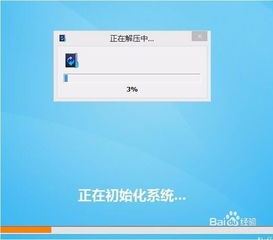
制作好启动盘后,我们需要进入BIOS设置,将启动顺序设置为从U盘启动。以下是进入BIOS设置的步骤:
开机时按下DEL键,进入BIOS设置界面。
使用方向键移动到“Boot”选项卡。
找到“Boot Order”或“Boot Priority”选项。
将U盘移动到启动顺序的第一位。
按下F10键保存设置并退出BIOS。
四、从U盘启动安装系统
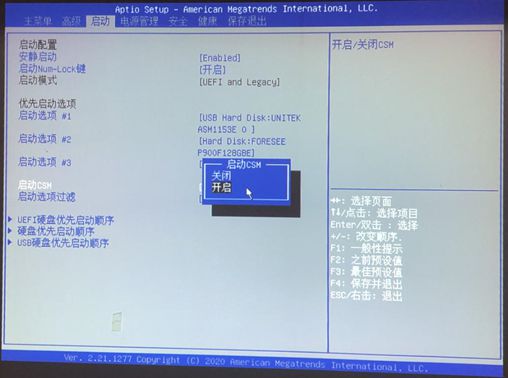
完成BIOS设置后,重新启动电脑,电脑会从U盘启动。以下是安装系统的步骤:
进入操作系统安装界面,选择“安装Windows”选项。
按照提示进行分区操作,将硬盘分为C盘和D盘。
选择C盘作为安装系统的分区。
等待系统安装完成,重启电脑。
五、安装驱动程序
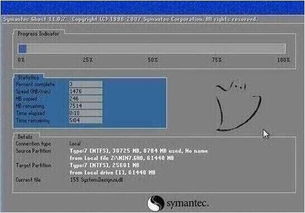
系统安装完成后,我们需要安装驱动程序,以确保电脑硬件正常工作。以下是安装驱动程序的步骤:
打开“设备管理器”,查找未安装的硬件设备。
右键点击未安装的设备,选择“更新驱动程序”。
选择“自动搜索更新的驱动程序软件”。
等待驱动程序安装完成。
通过以上步骤,您可以在清华同方电脑上成功安装系统。在安装过程中,请注意以下几点:
确保电脑电源充足,避免在安装过程中断电。
在安装系统前,备份重要数据。
安装驱动程序时,请选择与电脑硬件相匹配的驱动程序。
